
Office Tool Plus 是一個高效的工具,可用於安裝、下載和激活 Microsoft Office,從一個中心點提供服務。基於 Office 部署工具,這個一站式解決方案提供快速下載速度,同時提供自定義安裝和激活配置功能,從下載到激活提供一站式服務。
友好提示:在直接用新版本覆蓋舊版本的 Office Tool Plus 之前,請注意這可能會導致其無法運行或留下多餘的文件。如果舊版本中包含 Office 安裝文件,只需將其「Office」文件夾複製到新版本的目錄中即可。
最近更新日誌(v10.9.x 到 v10.10:內容如下)。
新增了 Office 2024 的產品信息,並提供部署支持和優化以簡化 Office 2024 的部署。此外還有一些介面和功能更新。部署支持可以使用 Office Tool 工作目錄之外的安裝文件創建 ISO 文件。
Office Tool Plus 現在會自動檢查本地安裝包的兼容性。此外,哈希檢查和文檔轉換現在支持分頁文件數據顯示,以避免大數據量導致的程序卡頓。
在導入時,哈希檢查和文檔轉換將自動跳過無法訪問的文件,節省時間。
部署 Office 2024
微軟最近發布了 Office 2024,任何人都可以下載並自行測試。Office Tool Plus 已經支持從微軟安裝這個新版本;我們更新的安裝方法使安裝更簡單。讓我們來看看如何部署 Office 2024!
如果你還沒有下載 Office Tool Plus,可以從我們的官方網站下載。打開 Office Tool Plus 時,直接導航到其部署頁面以獲得最佳效果。
在部署頁面上,按從上到下的步驟操作:
架構:選擇 64 位或 32 位架構,更新通道:Office 2024 Enterprise Long Term 和下載前部署是你的選擇。為了避免由於網絡連接不良而導致的安裝問題,建議啟用此功能;不過,經驗豐富的用戶可以將其禁用。
產品:要添加 Office 2024 產品,請點擊「添加產品」。我們目前推薦 ProPlus2024Volume,但如果你需要 Visio 或 Project,可以選擇 VisioPro2024Volume 或 ProjectPro2024Volume。任何其他 Office 2024 產品必須單獨激活,因為微軟尚未發布這些產品的臨時激活密鑰。
語言:要添加簡體中文作為目標語言,請點擊「添加」。完成這些步驟後,部署幾乎準備就緒;為確保順利激活,請遵循以下附加步驟:
在部署頁面底部,點擊「轉到高級設置」。在激活設置下,展開「激活密鑰輸入」,並輸入剛添加的2024產品的 MAK 密鑰。如果沒有可輸入此密鑰的地方,則表示產品選擇不正確,需要進一步檢查。
Office 2024 預覽 MAK 密鑰:
一旦部署過程開始,請耐心等待其完成。您的 Office 2024 密鑰可能如下所示:Y63J7-9RNDJ-GD3BV-BDKBP-HH966。當 Visio 2024 開始時:3HYNG-BB9J3-MVPP7-2W3D8-CPVG7。開始 Project 2024 時:GQRNR-KHGMM-TCMK6-M2R3H-94W9W。請耐心等待完成!
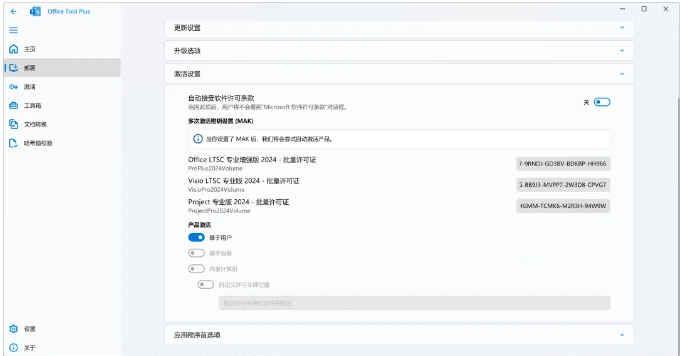
如果您的部署未能自動激活或未能激活,請訪問激活頁面,安裝適用的產品許可證,輸入您獲得的激活密鑰,然後點擊激活按鈕。
文章原文來自-Office Tool Plus
